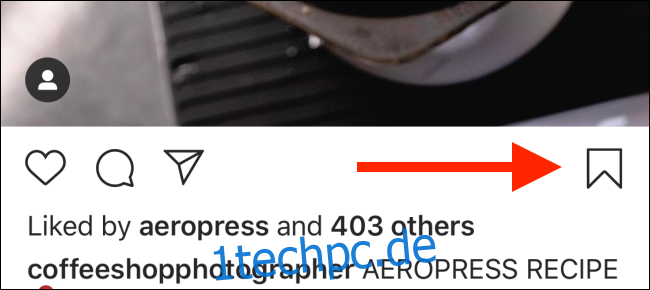Wenn du interessanten Hashtags auf Instagram folgst, stößt du auf viele Posts, die du dir vielleicht für später aufheben möchtest. So können Sie die Speicherfunktion verwenden, um Beiträge für später zu speichern und in Sammlungen zu organisieren.
Inhaltsverzeichnis
So speichern Sie Beiträge und erstellen Sammlungen
Das Speichern eines Beitrags auf Instagram und das Hinzufügen zu einer Sammlung könnte nicht einfacher sein (das Auffinden dieser gespeicherten Beiträge ist eine ganz andere Geschichte).
Wenn Sie auf einen Instagram-Beitrag stoßen, den Sie mit einem Lesezeichen versehen möchten, tippen Sie einfach auf die Schaltfläche „Speichern“ in der unteren rechten Ecke des Beitrags (er wird als Lesezeichensymbol angezeigt).
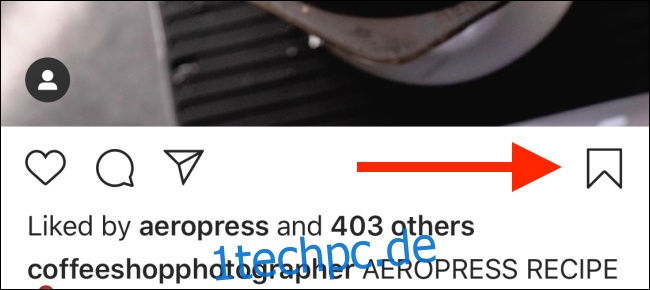
Wenn Sie auf die Schaltfläche tippen, speichert Instagram sie im Abschnitt „Alle Beiträge“. Für einen kurzen Moment wird außerdem die Schaltfläche „Zur Sammlung hinzufügen“ angezeigt.
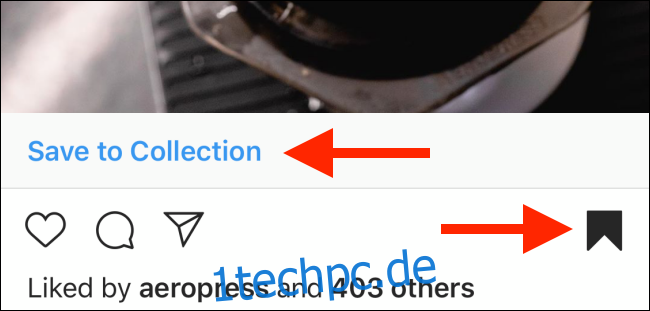
Es gibt eine bessere Möglichkeit, einer Sammlung einen Beitrag hinzuzufügen. Tippen und halten Sie einfach die Schaltfläche Speichern, um das Feld „Zur Sammlung hinzufügen“ zu öffnen.
Hier sehen Sie alle verfügbaren Sammlungen, die Sie zuvor erstellt haben. Wenn Sie diese Funktion zum ersten Mal verwenden, müssen Sie eine neue Sammlung erstellen. Tippen Sie auf die Schaltfläche „Plus (+)“.
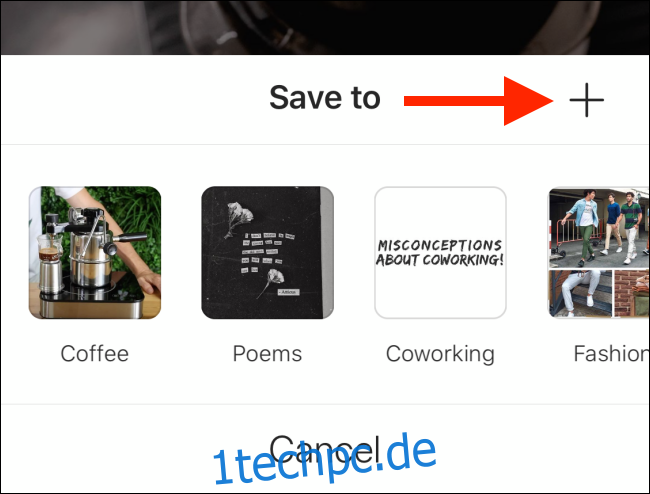
Geben Sie als Nächstes der Sammlung einen Namen und tippen Sie auf die Schaltfläche „Fertig“. Der Beitrag wird in der neu erstellten Sammlung gespeichert.
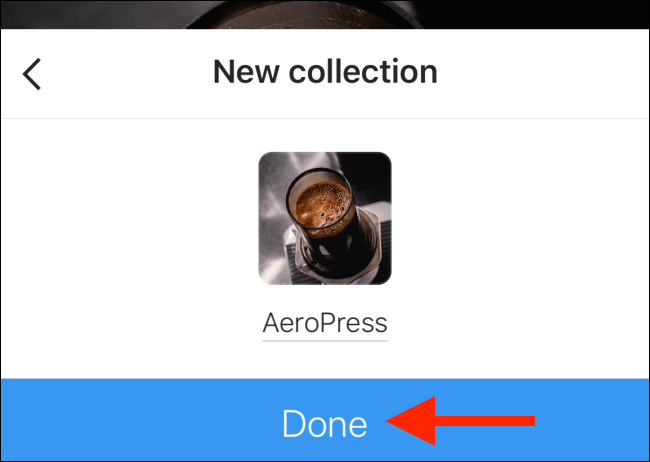
Wenn Sie das nächste Mal einen Beitrag in einer bestehenden Sammlung speichern möchten, tippen und halten Sie die Schaltfläche „Speichern“ und wählen Sie dann die Sammlung aus.
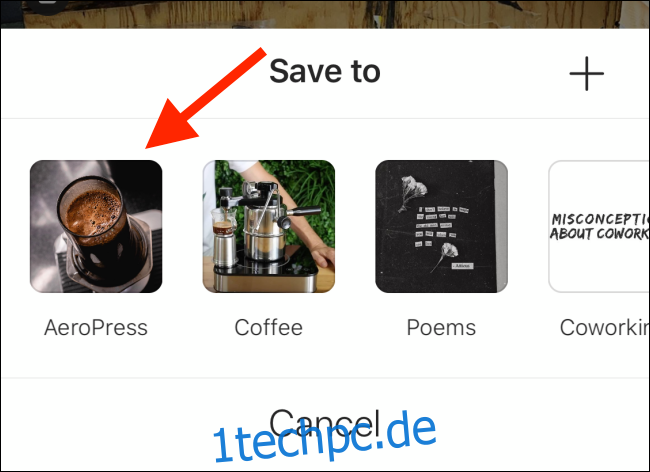
So finden Sie gespeicherte Beiträge
Instagram hat die Saved-Funktion hinter einem Menü versteckt. Tippen Sie in der unteren Symbolleiste der Social-Media-App auf Ihre Schaltfläche „Profil“. Wählen Sie hier die Hamburger-Menüschaltfläche in der oberen rechten Ecke aus.
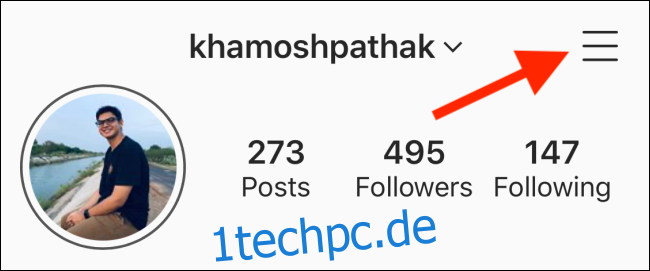
Wählen Sie nun aus der Liste die Option „Gespeichert“.
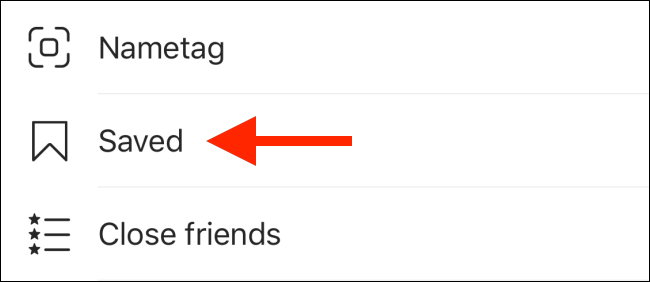
Sie sollten jetzt alle Ihre Sammlungen sehen. Wenn Sie alle Ihre gespeicherten Beiträge durchsuchen möchten, tippen Sie auf die Option „Alle Beiträge“.
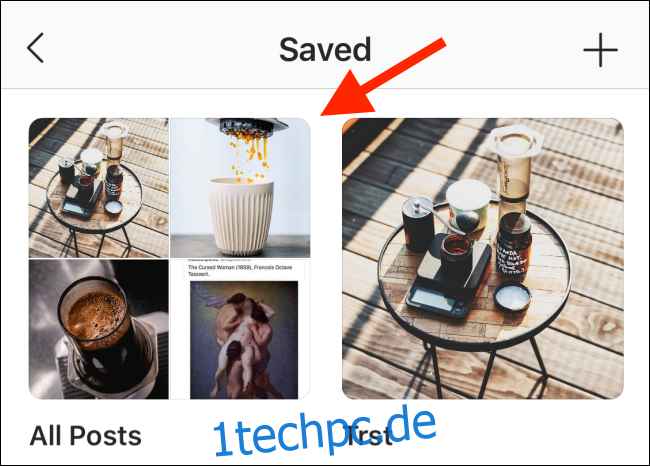
Hier können Sie durch einen Beitrag scrollen und darauf tippen, um schnell zu ihm zu springen.
So verwalten Sie Ihre Beiträge und Sammlungen
Wenn Sie die Speicherfunktion verwenden, um Ihre Sammlungen zu kuratieren, möchten Sie möglicherweise manchmal Beiträge entfernen oder Sammlungen vollständig löschen.
Gehen Sie in Ihrem Profil zum Abschnitt „Gespeichert“ und tippen Sie auf eine Sammlung.
Tippen Sie hier auf die Drei-Punkte-Menüschaltfläche in der oberen rechten Ecke des Bildschirms.
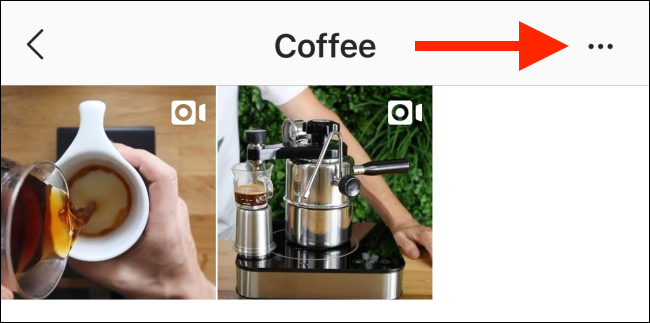
Wenn Sie möchten, können Sie auf die Schaltfläche „Sammlung löschen“ tippen, um die Sammlung dauerhaft zu löschen.
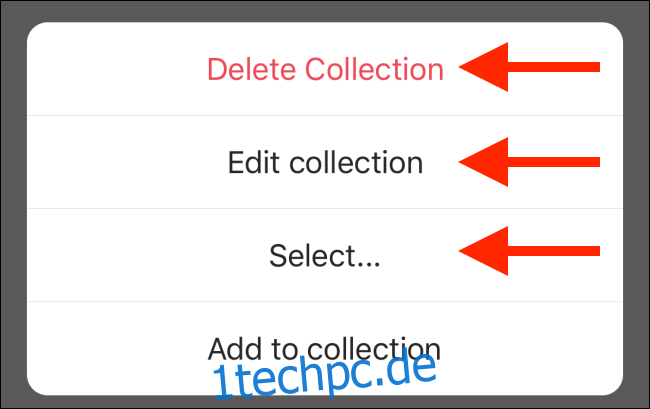
Tippen Sie im nächsten Bildschirm auf die Schaltfläche „Löschen“, um die Aktion zu bestätigen.
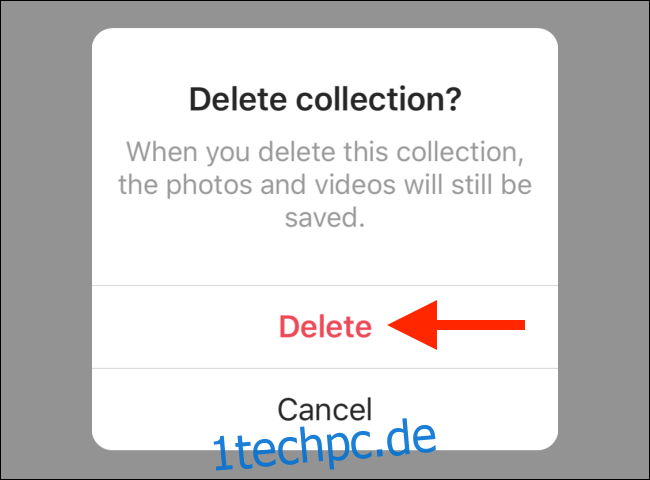
Wenn Sie die Sammlung bearbeiten möchten, tippen Sie auf die Option „Sammlung bearbeiten“. Von hier aus können Sie den Namen und das Titelbild der Sammlung ändern.
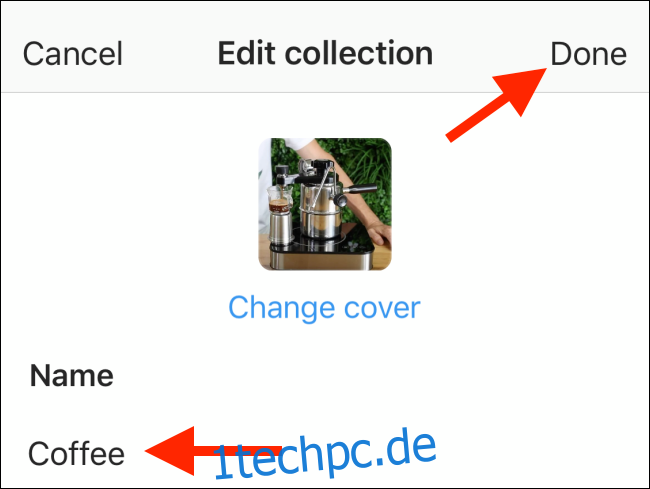
Instagram hat auch eine Batch-Unsave-Option. Tippen Sie im Menü auf die Option „Auswählen“. Wählen Sie dort alle Beiträge aus, die Sie entfernen möchten.
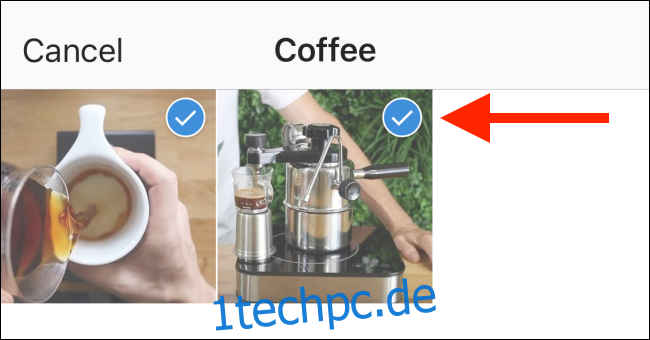
Tippen Sie auf die Schaltfläche „Entfernen“. Wenn Sie sich im Abschnitt „Alle Beiträge“ befinden, lautet das Label „Nicht speichern“.
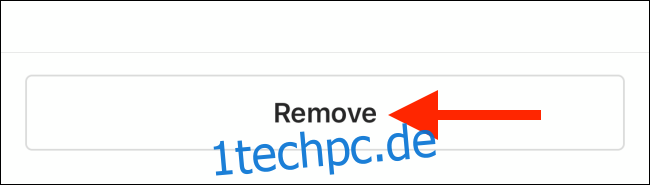
Jetzt wissen Sie, wie Sie interessante und inspirierende Instagram-Posts speichern und sammeln. Sehen Sie sich unseren Leitfaden an, wie Sie Instagram für sich verbessern können.